添加自定义相关列表
Zoho CRM 中的各条记录都可以选择将其它记录与其关联。 例如,联系人有备注、活动、潜在客户、产品、附件等与之关联。 这些被称作相关列表而且默认提供,但您也可以为记录添加自定义相关列表。 自定义相关列表可以帮助您查看从其它来源收集的数据。
可用性
添加相关列表
您可以从不同来源抽取数据以用两个选项创建相关列表:
- Zoho Creator 的自定义应用程序 - 从 Zoho Creator 应用程序添加记录作为相关列表。
- 第三方 API - 添加第三方 API 作为相关列表。 您可以从来自图库的预定义函数进行选择或创建您自己的函数。
注意:
- 您可以在下列模块中创建自定义相关列表: 线索、账户、联系人、商机、宣传、产品、供货商。
- 当您最初点击 现在添加按钮时,您将被要求指定用户名(如果您在其它 Zoho 服务中没有账户)。
- 企业版用户可以创建最多 5 个自定义相关列表。
使用自定义应用程序作为相关列表
您可以使用 Zoho Creator自定义应用拓展您的 CRM 平台。 表单和视图可以用作 Zoho CRM 中的自定义选项卡。 如果您在您的 Zoho CRM 机构账户中激活了 Zoho Creator 集成,您可以使用您的 CRM 模块中的自定义相关列表查看自定义应用程序的记录。
如需使用自定义应用程序创建相关列表
- 点击模块(选项卡)并选择记录。
- 在记录详细信息页面,点击添加相关列表。
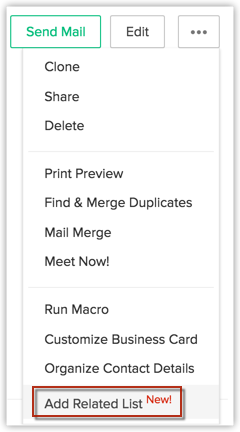
- 在添加相关列表弹出框中,点击自定义应用程序。
与您的账户共享的所有 Zoho Creator 自定义应用程序都将被列出。 - 从自定义应用程序列表,为您想要添加的对应应用程序点击现在添加。
- 在添加相关列表页面,实施下列操作:
- 为相关列表指定名称。
- 从下拉列表中选择表单。
根据您选择的表单,相关视图将可用。 - 从下拉列表中选择视图。
所选的视图将用作模块的相关列表。 - 为仅在 [Zoho CRM 字段值]与[自定义表单字段值]匹配时为相关列表捕获记录指定标准。
- 勾选您想要在相关列表中查看的字段的选框。
- 点击保存。
自定义相关列表将被添加。
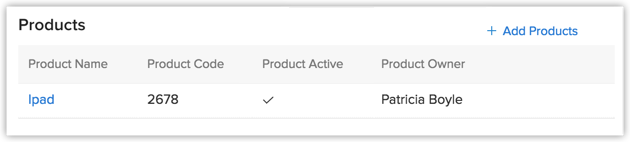
第三方 API 作为相关列表
使用 API,您可以添加第三方服务作为相关列表至 Zoho CRM 模块中。 您可以使用来自图库的预定义第三方自定义函数或为您想要在相关列表中添加的第三方服务创建自定义函数。
您需要调用第三方供货商提供的 API,并解析响应。 响应必须符合 Zoho CRM 的格式要求。 下方的样本代码对此作出了说明。
<row no="0">
<FL val="Name1">value1</FL>
<FL val="Name2">value2</FL>
<FL val="Name3">value3</FL>
<FL val="Name4">value4</FL>
<FL val="Name5">value5</FL>
</row>
<row no="1">
<FL val="Name1">value1</FL>
<FL val="Name2">value2</FL>
<FL val="Name3">value3</FL>
<FL val="Name4">value4</FL>
<FL val="Name5">value5</FL>
</row>
</record>
使用上述代码,记录不会成为超链接。 如果您需要为条目创建超链接,添加 2 个属性(url 和 链接)在<FL>标签中。 以下是样本代码片段。 在此示例中,当您点击账户名称时,网页 (www.zillum.com) 会在新的选项卡中打开。
<FL val="Account Name" link="true" url="http://zillum.com">Zillium</FL>
预定义图库函数列表
Zoho CRM 提供下列第三方上下文集成:
- Zoho Recruit
- 隐性眼镜学
- Saasu
- FreshBooks
- Zoho People
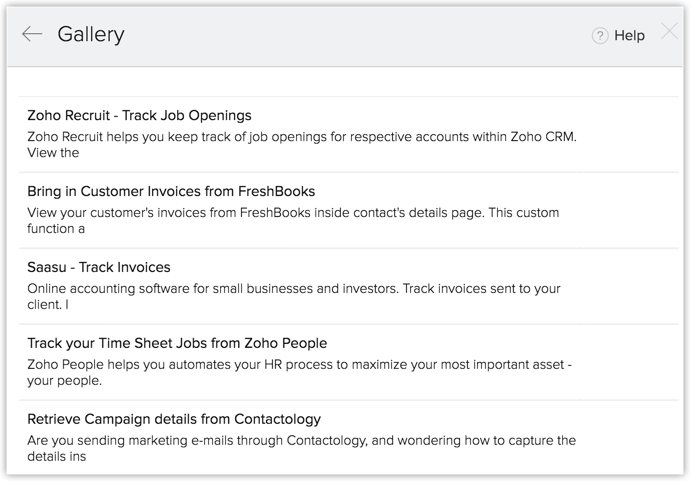
使用来自图集的函数
Zoho CRM 提供了一些可供使用的预定义函数。 浏览图库,选择适合您的要求的函数。 选中的函数将添加至您的自定义函数列表中。 您之后可以随时使用该函数作为相关列表。
如需从图库选择函数,
- 点击模块(选项卡)并选择记录。
- 在记录详细信息页面,点击添加相关列表。
- 在添加相关列表弹出页面中,点击自定义函数> 从图库选择。 预定义函数将被列出供您选择。
- 点击您想要使用的函数安装按钮。 函数将被添加至自定义函数列表。
- 在添加相关列表网页中,指定下列内容:
- 为相关列表指定名称。
- 指定参数。 点击添加参数链接去指定更多。
- 保存更改。
创建自定义函数
除来自图库的预定义函数以外,您还可以使用 DELUGE 脚本编写您自己的自定义函数。 另请参阅Deluge 脚本、函数
Deluge 脚本
Deluge 或我们所说的 Data Enriched Language for the Universal Grid Environment(针对通用网格环境的数据丰富语言)是与 Zoho Creator 集成的在线脚本语言。 它让用户可以为应用程序渐进地添加逻辑,令其更有效更稳健。 整个数据库层均为抽象,您仅可就表单和字段发表意见,同时用 Deluge 编写脚本。 阅读更多
自定义函数
函数是用名称分组的语句集合,可以从程序内任何地方调用。 Deluge 脚本编写支持函数,我们利用其可以通过更加模块化的方式组建 Deluge 脚本,同时访问结构化编程可以提供的所有潜在客户。 相关函数也可以根据其目的分组为常见类别,这被称作命名空间,有助于实现轻松维护。 函数可以从表单/字段操作脚本或视图中选中的记录调用。 阅读更多
如需创建自定义函数
- 点击模块(选项卡)并选择记录。
- 在记录详细信息页面,点击添加相关列表。
- 在添加相关列表弹出框中,点击自定义函数 > 创建自定义函数。
- 点击创建自定义函数。
- 在 新建自定义函数页面,指定下列内容:
- 为函数指定名称。 避免使用特殊字符和空格。
- 如有需要,点击添加说明链接。
- 输入参数。 点击添加参数链接去指定更多内容。
- 点击下一步。
- 您现在看到的是DELUGE 脚本编辑器。 您可以在此对您自己的逻辑进行编码。 一旦完成,点击保存&添加。 函数将被添加至您的自定义函数列表。
- 在添加相关列表页面,实施下列操作:
- 为相关列表指定名称。
- 指定参数。 点击添加参数链接去指定更多内容。
- 点击保存。
编辑自定义相关列表
如需编辑相关列表
- 点击模块(选项卡)并选择记录。
- 在记录详细信息页面,移动鼠标指针至您想要编辑的相关列表。
- 点击箭头然后点击编辑。
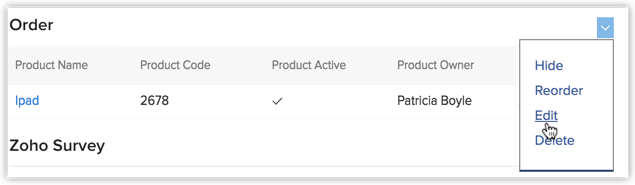
- 在编辑自定义相关列表弹出框中,您可以实施下列操作:
- 修改相关列表名称。
- 点击编辑[函数名称]修改函数。
- 更改参数值(针对给定的参数名称)。
- 点击保存。
隐藏自定义相关列表
您隐藏自定义相关列表时,其将在未选中的相关列表中可用,您可以在需要的任何时候从该列表中将其添加回去。
如需隐藏相关列表
- 点击模块(选项卡)并选择记录。
- 在记录详细信息页面,移动鼠标指针至您想要隐藏的相关列表。
- 点击箭头然后点击 隐藏。
其将在未选中相关列表中可用。
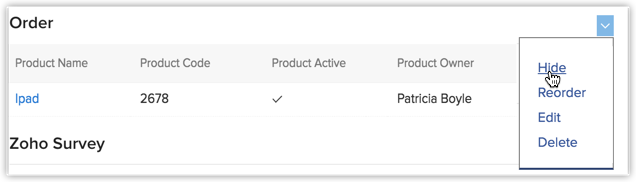
删除自定义相关列表
如需删除相关列表
- 点击模块(选项卡)并选择记录。
- 在记录详细信息页面,移动鼠标指针至您想要删除的相关列表。
- 点击箭头然后点击 删除。
实时业务场景
将 Saasu 发票与 Zoho CRM 联系人关联
您可以在 Zoho CRM 中查看发送给您的 CRM 联系人的 SaasU 发票。 您点击联系人时,通过 SaasU 发送给该联系人的所有发票将与其它联系人详细信息一起列出。
以下是操作过程:
- 点击联系人选项卡,选择记录。
- 在记录详细信息页面,点击添加相关列表。
- 在添加相关列表弹出页面,点击自定义函数。
- 点击创建自定义函数。
- 在新建自定义函数页面,实施下列操作:
- 为函数指定名称。 避免使用特殊字符和空格。
- 点击添加说明链接(可选)。
- 输入参数。 点击添加参数链接去指定更多内容。
- 点击下一步。
DELUGE 脚本编辑器将可用。
在这种情况下,您需要调用 SaasU 提供的 API,并将响应转换成 Zoho CRM 格式。 - 添加代码片段。
样本代码string getMySaasuData(string email)
{
contactResp =
getUrl("https://secure.saasu.com/webservices/rest/r1/ContactList?wsaccesskey=
CA497&fileuid=37863&SearchFieldName=EmailAddress&searchfieldnamebeginswith="
+ input.email); contactStr = contactResp.executeXPath("/contactListResponse/contactList/contactListItem");
responseXML="";
lastModifiedTime='01-Jan-1901 00:00:00';
contactId="";
rowCount=1;
if((contactStr != null) && (contactStr != ""))
{
responseXML="";
contactList=contactStr.toList("-|-");
for each contact in contactList
{
time=(contact.executeXPath("/contactListItem/utcLastModified/text()")).replaceAll("T"," ");
dt=time.toTime("yyyy-MM-dd hh:mm:ss");
if(dt > lastModifiedTime)
{
lastModifiedTime=dt;
contactId = contact.executeXPath("/contactListItem/contactUid/text()");
}
}
resp =
getUrl("https://secure.saasu.com/webservices/rest/r1/invoicelist?wsaccesskey=CA497&fileuid=37863
&transactiontype=s&contactUid="
+ contactId);
invoicesList=resp.executeXPath("/invoiceListResponse/invoiceList/invoiceListItem").toList("-|-");
info "invoicesList ::: " + invoicesList;
for each invoice in invoicesList
{
invoiceUID = invoice.executeXPath("/invoiceListItem/invoiceUid/text()");
invoiceNumber = invoice.executeXPath("/invoiceListItem/invoiceNumber/text()");
invoiceDate = invoice.executeXPath("/invoiceListItem/invoiceDate/text()");
dueDate = invoice.executeXPath("/invoiceListItem/dueDate/text()");
totalAmount = invoice.executeXPath("/invoiceListItem/totalAmountInclTax/text()");
responseXML=responseXML + "";
responseXML=responseXML + "" + invoiceUID + "";
responseXML=responseXML + "" + invoiceNumber + "";
responseXML=responseXML + "" + invoiceDate + "";
responseXML=responseXML + "" + dueDate + "";
responseXML=responseXML + "" + totalAmount + "";
responseXML=responseXML + "";
rowCount=(rowCount + 1);
}
responseXML=responseXML + "
}
else
{
responseXML=responseXML + "";
responseXML=responseXML + "No Invoices found for this Contact";
responseXML=responseXML + "";
}
return responseXML; } - 点击保存& 添加。 函数将添加至您的自定义函数列表。
- 在添加相关列表页面,实施下列操作:
- 为相关列表指定名称。
- 指定参数。 点击添加参数链接去指定更多。
- 点击保存。
发布图库
如果您创建了自定义函数去集成第三方应用程序,您希望与他人共享,则您可以发布该函数。 已发布的函数将必须得到我们批准。 一旦得到批准,您的函数将在图库中列出供所有用户进行安装。